铭瑄MS-B75ME主板bios设置U盘启动的图文方法 铭瑄MS-B75ME主板如何设置U盘启动
更新时间:2023-10-25 15:05:51作者:yang
铭瑄MS-B75ME主板是一款功能强大的主板,但有时我们需要通过U盘来启动计算机,如何在这款主板上正确设置U盘启动呢?下面我将为大家详细介绍一下铭瑄MS-B75ME主板bios设置U盘启动的图文方法。只需简单的几步操作,就能轻松实现U盘启动,方便我们进行系统安装、修复和备份等操作。让我们一起来了解吧!
具体方法如下:
1.开机后不停的按Del键,进入bios界面。回车选择语言。如图所示:
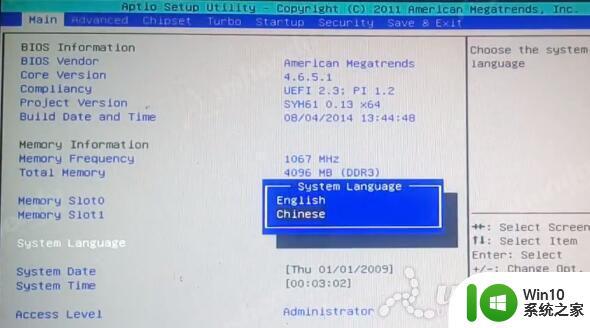
2.选择高级,选择SATA Configuration,选择SATA Mode Selection,选择AHCI。要安装XP系统的选择IDE。如图所示:
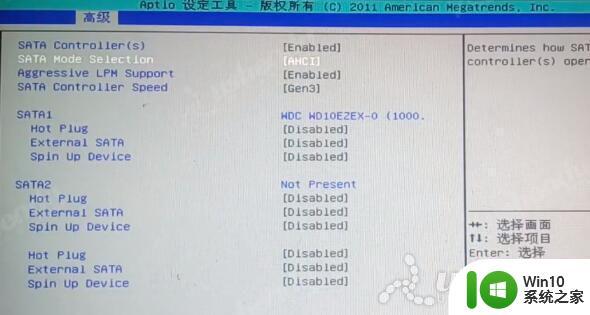
3.选择启动,选择Hard Drive BBS这项,Boot Option #1选择U盘的名字,返回Boot Option #1选择U盘的名字。如图所示:
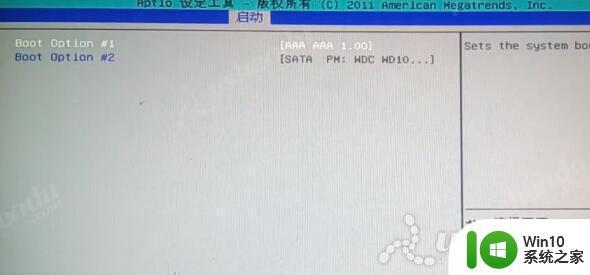
4.按F10保存退出,电脑会自动重启进入PE系统。
以上是铭瑄MS-B75ME主板bios设置U盘启动的图文方法的全部内容,如果需要的用户可以根据小编的步骤进行操作,希望能对大家有所帮助。
铭瑄MS-B75ME主板bios设置U盘启动的图文方法 铭瑄MS-B75ME主板如何设置U盘启动相关教程
- 铭瑄主板快捷u盘启动方法 铭瑄主板如何设置U盘启动
- 铭瑄主板设置usb盘启动 铭瑄主板如何设置usb盘启动
- 铭瑄主板怎么在bios设置u盘第一启动项 铭瑄主板如何设置U盘为第一启动项
- 铭瑄主板台式机如何设置从U盘启动 铭瑄主板台式机如何设置BIOS从U盘启动
- 铭瑄主板BIOS设置u盘启动教程 铭瑄主板BIOS设置U盘启动步骤详解
- 铭瑄MS-M3A78EL主板进入bios设置U盘启动的方法 铭瑄MS-M3A78EL主板怎样设置u盘启动
- 铭瑄u盘启动按哪个键 铭瑄主板u盘启动按f几
- 铭瑄A780主板设置U盘启动的教程 如何在铭瑄A780主板上设置U盘启动
- 铭瑄主板BIOS设置方法 铭瑄主板如何进入BIOS菜单
- 铭瑄主板u盘启动是那个键 铭瑄主板u盘启动热键是什么
- 致铭主板BIOS设置从u盘启动教程 如何设置致铭主板BIOS从U盘启动
- 主板bios设置从u盘启动的方法 主板bios设置u盘启动步骤
- U盘装机提示Error 15:File Not Found怎么解决 U盘装机Error 15怎么解决
- 无线网络手机能连上电脑连不上怎么办 无线网络手机连接电脑失败怎么解决
- 酷我音乐电脑版怎么取消边听歌变缓存 酷我音乐电脑版取消边听歌功能步骤
- 设置电脑ip提示出现了一个意外怎么解决 电脑IP设置出现意外怎么办
电脑教程推荐
- 1 w8系统运行程序提示msg:xxxx.exe–无法找到入口的解决方法 w8系统无法找到入口程序解决方法
- 2 雷电模拟器游戏中心打不开一直加载中怎么解决 雷电模拟器游戏中心无法打开怎么办
- 3 如何使用disk genius调整分区大小c盘 Disk Genius如何调整C盘分区大小
- 4 清除xp系统操作记录保护隐私安全的方法 如何清除Windows XP系统中的操作记录以保护隐私安全
- 5 u盘需要提供管理员权限才能复制到文件夹怎么办 u盘复制文件夹需要管理员权限
- 6 华硕P8H61-M PLUS主板bios设置u盘启动的步骤图解 华硕P8H61-M PLUS主板bios设置u盘启动方法步骤图解
- 7 无法打开这个应用请与你的系统管理员联系怎么办 应用打不开怎么处理
- 8 华擎主板设置bios的方法 华擎主板bios设置教程
- 9 笔记本无法正常启动您的电脑oxc0000001修复方法 笔记本电脑启动错误oxc0000001解决方法
- 10 U盘盘符不显示时打开U盘的技巧 U盘插入电脑后没反应怎么办
win10系统推荐
- 1 电脑公司ghost win10 64位专业免激活版v2023.12
- 2 番茄家园ghost win10 32位旗舰破解版v2023.12
- 3 索尼笔记本ghost win10 64位原版正式版v2023.12
- 4 系统之家ghost win10 64位u盘家庭版v2023.12
- 5 电脑公司ghost win10 64位官方破解版v2023.12
- 6 系统之家windows10 64位原版安装版v2023.12
- 7 深度技术ghost win10 64位极速稳定版v2023.12
- 8 雨林木风ghost win10 64位专业旗舰版v2023.12
- 9 电脑公司ghost win10 32位正式装机版v2023.12
- 10 系统之家ghost win10 64位专业版原版下载v2023.12